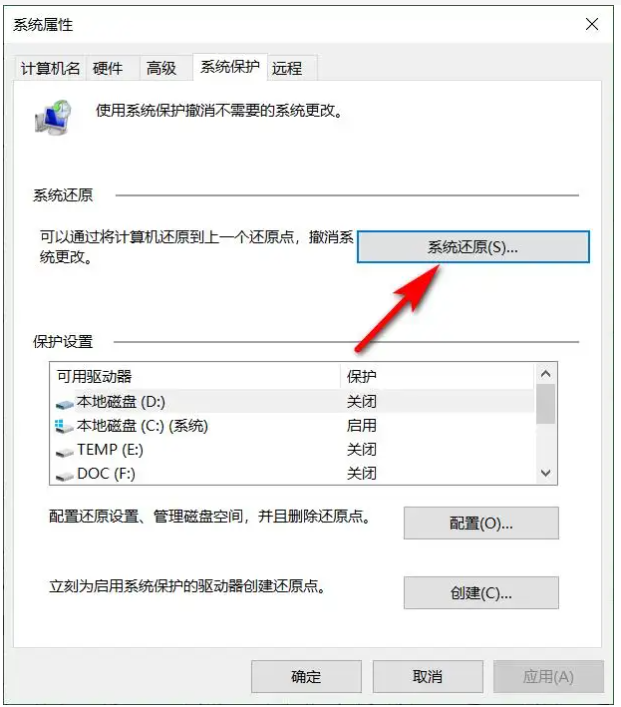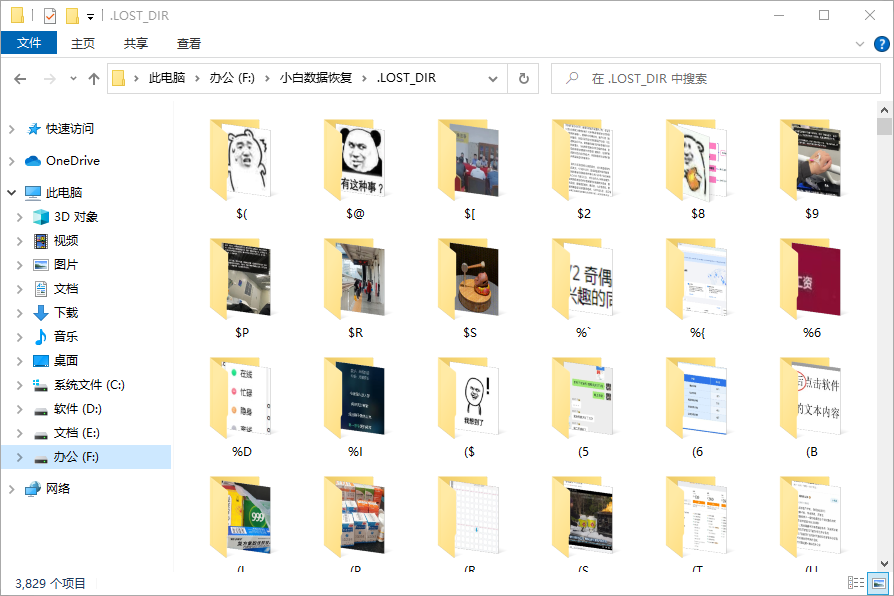电脑蓝屏如何重装系统
我们的电脑在使用过程中,短时间内也不会出现什么问题,但是突然有一天电脑不正常了,在我们开机时出现了蓝屏情况,下面,我要来跟你们说的是电脑蓝屏如何重装系统教程,我们一起来看看吧。
工具/原料:
系统版本:win7
品牌型号:华硕UL30KU23A
软件版本:魔法猪系统重装大师v3.1
WEEX交易所已上线平台币 WEEX Token (WXT)。WXT 作为 WEEX 交易所生态系统的基石,主要用于激励 WEEX 交易平台社区的合作伙伴、贡献者、先驱和活跃成员。
新用户注册 WEEX 账户、参与交易挖矿及平台其他活动,均可免费获得 WXT 空投奖励。
方法/步骤:
步骤一:鼠标双击打开魔法猪系统重装大师然后选择制作系统里面的[U盘模式]。
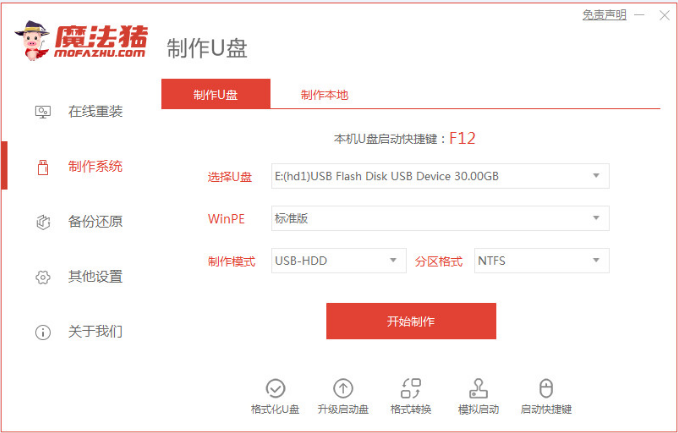
步骤二:我们将U盘插入电脑,点击开始制作,选择我们要下载的xp系统镜像。
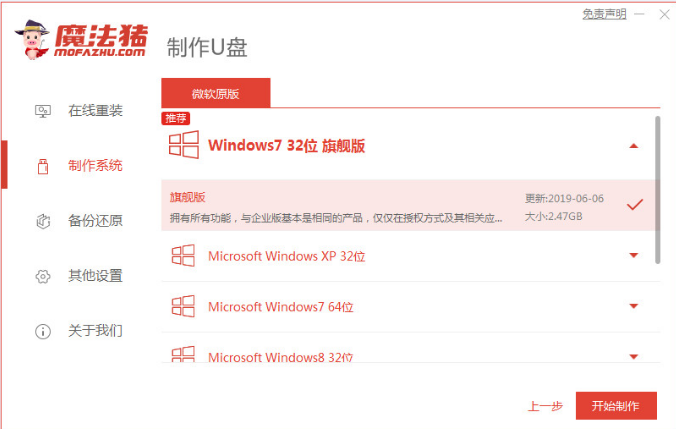
步骤三:当电脑会弹出如下图的提示,我们单击确定。
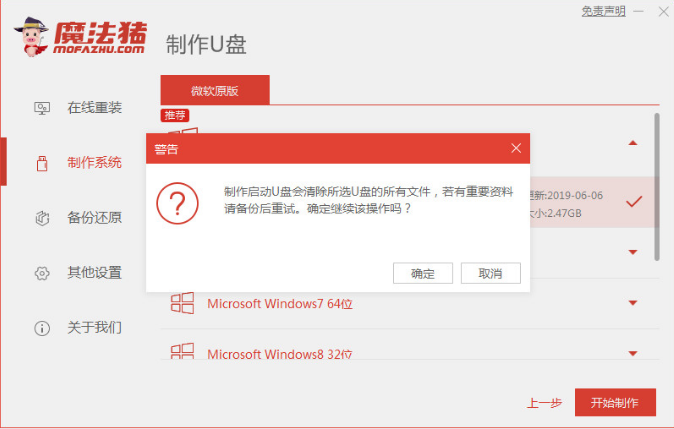
步骤四:耐心等待系统下载并成功制作U盘工具。拔出U盘并将其插入需要重新安装系统的电脑即可。
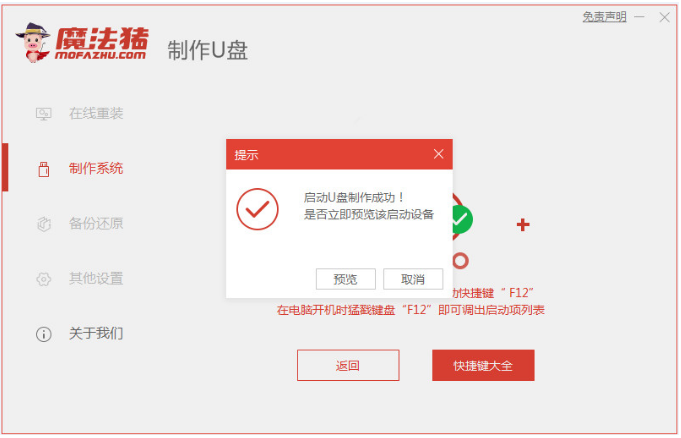
步骤五:打开电脑之后,热键立即为F12,ESC,F8等。出现的页面中,我们找到U盘选项,选择Enter进入,出现系统主目录选择页面,我们选择[1] Enter输入就可以啦。
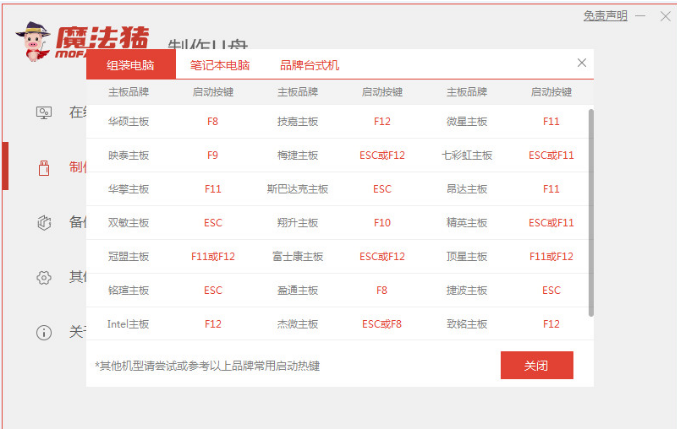
步骤六:电脑进入PE系统里面之后,就会出现需要安装的系统,单击[安装],耐心等待安装。
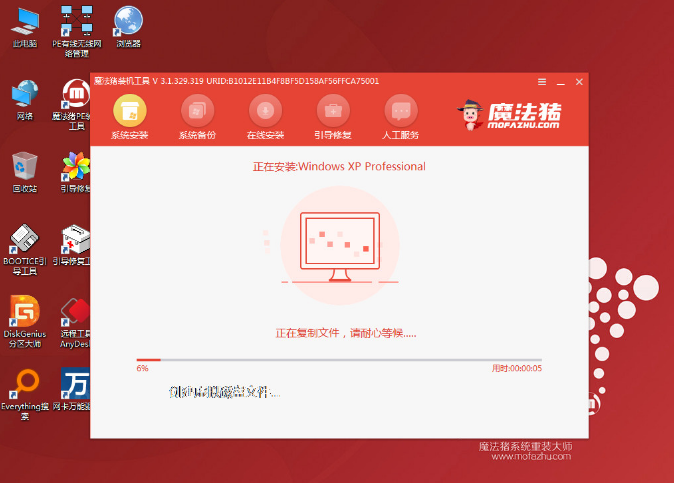
步骤七:当电脑重启就进入windows xp 系统的安装页面,继续等待即可。
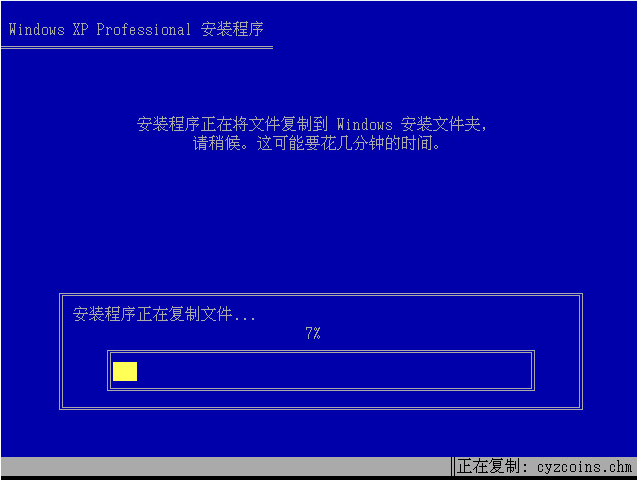
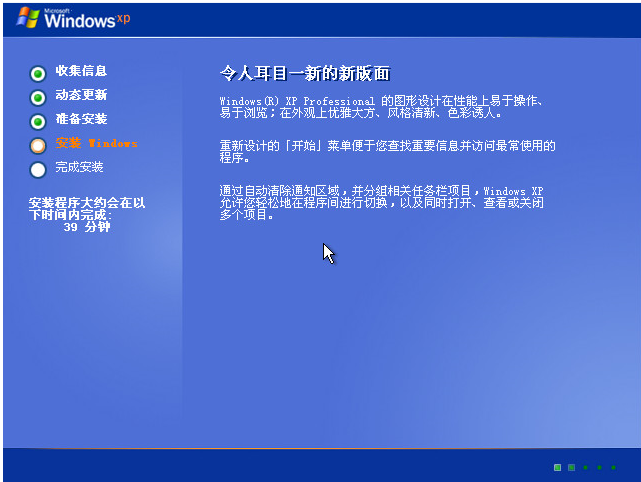
步骤八:然后我们就能正常的进入xp 系统桌面了。
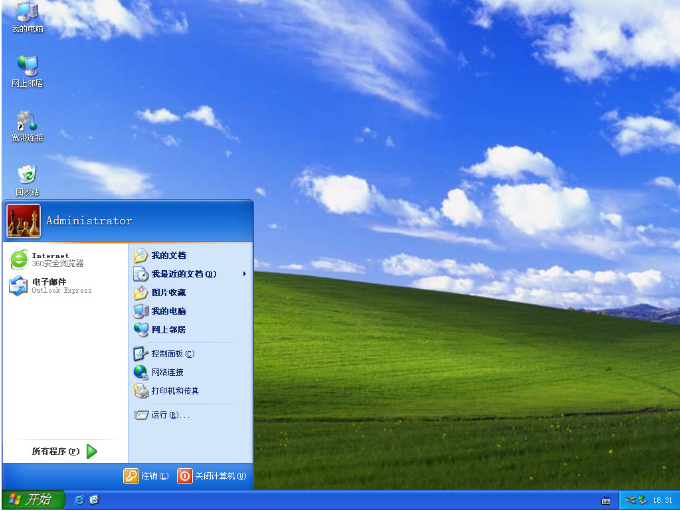
总结:
以上就是电脑开机蓝屏怎么重装系统的步骤教程啦,希望能帮助到大家。
本站资源均来源于网络或网友投稿,部分资源未经测试,难免存在BUG,所有资源只限于学习研究,不得商用。如使用本站下载的资源造成任何损失或发生侵权行为,均与本站无关。如不接受本声明请勿下载!本站资源如有侵权,请联系QQ:497149677核实后立即删除!
最客资源网 » 电脑蓝屏如何重装系统
最客资源网 » 电脑蓝屏如何重装系统